Tlačte do PDF v systéme Windows 10 bez použitia nástrojov tretích strán
Dnes je PDF (Portable Document Format) všadeprítomný formát na distribúciu elektronických dokumentov, ktoré majú byť presné, tlačiteľné a nemusia byť upravované. Je to de-facto štandard, ale Windows už dlhú dobu nemá vstavanú podporu pre vytváranie PDF. Toto sa mení v systéme Windows 10, ktorý prichádza s možnosťou vytvárať súbory PDF hneď po vybalení.
Reklama
Vo vydaniach systému Windows pred Windowsom 10 môžete túto funkciu získať inštaláciou bezplatnej virtuálnej tlačiarne PDF, ako je CutePDF alebo doPDF. Pretože PDF je tiež jazyk na popis stránky, môžete jednoducho tlačiť na tejto virtuálnej tlačiarni PDF a uložiť všetko, čo je možné vytlačiť ako dokument PDF. Tlačiareň PDF bola používateľovi viditeľná ako bežná tlačiareň v systémovom priečinku Tlačiarne.
Microsoft Office mal v minulosti možnosť „uložiť do PDF“ a „tlačiť do PDF“ a teraz ju má aj Windows 10. Súbory PDF môžete vytvárať hneď po vybalení. Urobíte to nasledovne:
- Spustite akúkoľvek aplikáciu, ktorá dokáže tlačiť dokumenty. Môžete napríklad použiť Poznámkový blok.

- Napíšte nejaký text do programu Poznámkový blok a vyberte Súbor -> Tlačiť.
 Ak chcete vynechať tlač hlavičky alebo päty, najskôr zvoľte "Nastavenie strany" z ponuky Súbor aplikácie a vyberte, čo sa bude tlačiť. Ak chcete vytlačiť iba vybratý obsah (napríklad vo webovom prehliadači), potiahnutím vyberte obsah myšou a potom vyberte ponuku Súbor -> Tlačiť.
Ak chcete vynechať tlač hlavičky alebo päty, najskôr zvoľte "Nastavenie strany" z ponuky Súbor aplikácie a vyberte, čo sa bude tlačiť. Ak chcete vytlačiť iba vybratý obsah (napríklad vo webovom prehliadači), potiahnutím vyberte obsah myšou a potom vyberte ponuku Súbor -> Tlačiť. - V dialógovom okne Tlač vyberte tlačiareň „Microsoft Print to PDF“.

- Ďalej zadajte umiestnenie súboru PDF:

Skončil si. Po kliknutí na tlačidlo Uložiť sa vytvorí súbor PDF. V predvolenom nastavení sa dá otvoriť pomocou Microsoft Edge, ak nemáte nainštalované žiadne iné čítačky PDF.
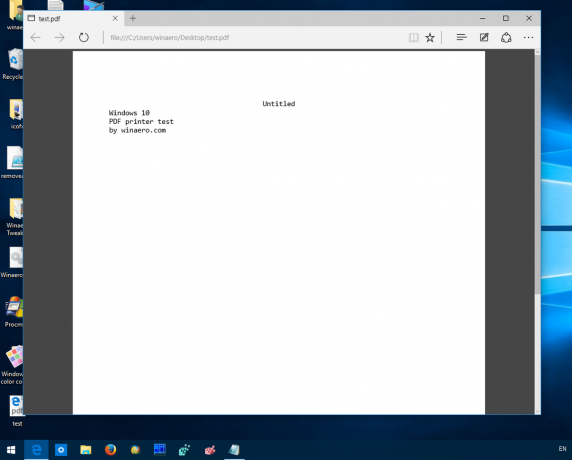 Tlač do PDF je veľmi užitočná funkcia, keď potrebujete zdieľať dáta vo formáte PDF. To je všetko.
Tlač do PDF je veľmi užitočná funkcia, keď potrebujete zdieľať dáta vo formáte PDF. To je všetko.
